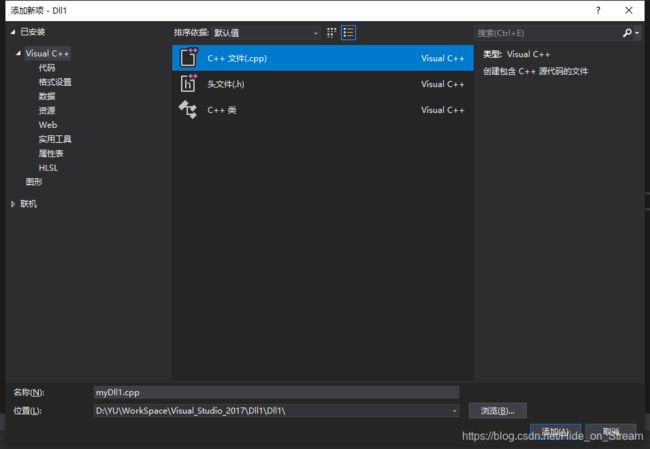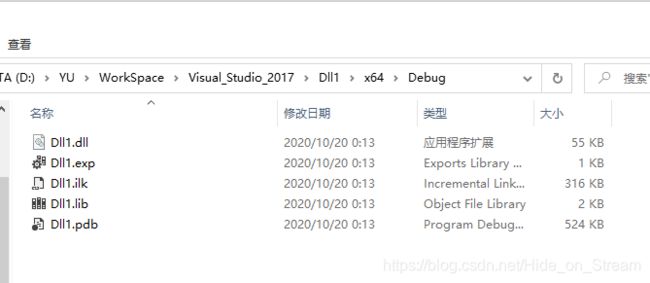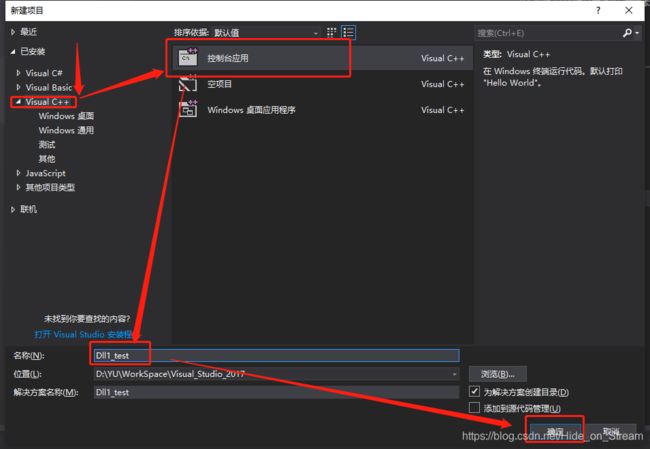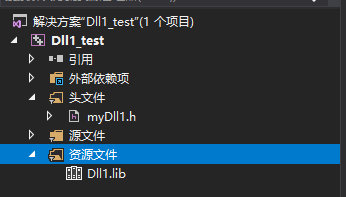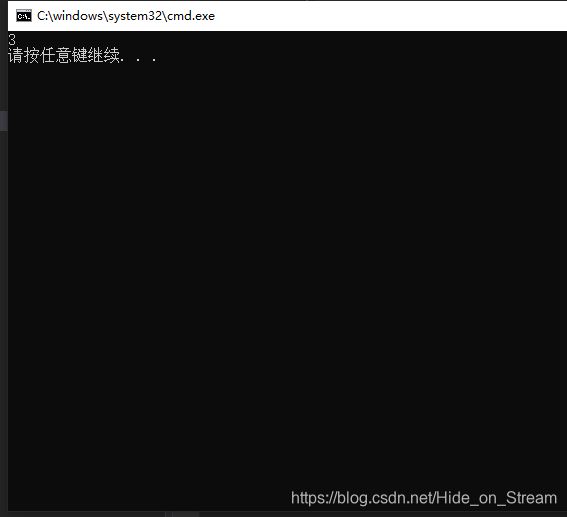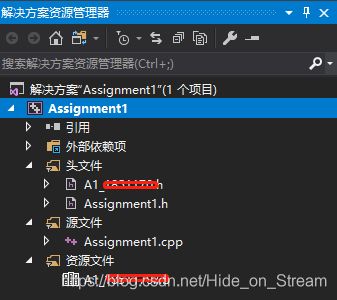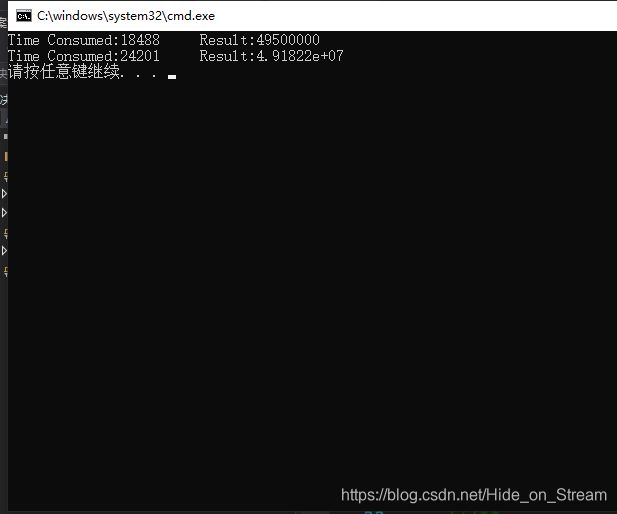Visual Studio 2017 动态链接库(.dll)生成与使用的简明教程
写在前面
动态链接库(Dynamic Link Library,缩写为 DLL),是微软公司在Windows操作系统中,实现共享函数库概念的一种方式。这些库函数的扩展名是 ”.dll"、".ocx"(包含ActiveX控制的库)或者 ".drv"(旧式的系统驱动程序)。本篇文章要介绍的是扩展名为".dll"的动态链接库。
动态链接提供了一种方法,使进程可以调用不属于其可执行代码的函数。函数的可执行代码位于一个 DLL文件中,该DLL包含一个或多个已被编译、链接并与使用它们的进程分开存储的函数。DLL还有助于共享数据和资源。多个应用程序可同时访问内存中单个 DLL 副本的内容。
使用动态链接库可以更为容易地将更新应用于各个模块,而不会影响该程序的其他部分。例如,您有一个大型网络游戏,如果把整个数百MB甚至数GB的游戏的代码都放在一个应用程序里,日后的修改工作将会十分费时,而如果把不同功能的代码分别放在数个动态链接库中,您无需重新生成或安装整个程序就可以应用更新。
dll的创建
1、打开"Visual Studio",新建项目-->Visual C++-->Windows桌面-->动态链接库(DLL)。这里我们取项目名为Dll1。
2、创建成功后,按照模板,应该会有下图所示的文件。
然后创建属于自己的.cpp文件和.h文件,右键资源管理器里的"源文件"和"头文件",选择"新建项..."。
3、在.cpp中写下一个简单的函数。
#include "pch.h" //必要的头文件
#include "myDll1.h" //自己的头文件
//一个简单的函数
int myAdd(int a, int b)
{
return a + b;
}4、在.h中写下声明。
#pragma once //规定只编译一次
//宏定义,增加可读性
#define DATAEXCHANGEDLL_API __declspec(dllexport)
//按C进行编译,声明.cpp中的函数
extern "C" DATAEXCHANGEDLL_API int myAdd(int a, int b);
5、选择x64后,点击菜单栏中的"生成"-->"重新生成解决方案"
成功。
6、生成的.dll,.lib均在项目根目录的x64/Debug文件夹里
dll的使用
1、打开"Visual Studio",新建项目-->Visual C++-->控制台应用。这里我们取项目名为Dll1_test。
2、将之前项目的三个文件移植到新的项目文件夹内。
然后在Visual Studio内进行添加。
右键资源管理器的"头文件",添加"现有项...",选择"myDll1.h"。
右键资源管理器的"资源文件",添加"现有项...",选择"Dll1.lib"。效果如下图
3、在要使用到动态链接库的.cpp文件中,引用头文件"myDll.h",就可以使用Dll1.dll里面的函数了。
#include
#include "myDll1.h"
using namespace std;
int main()
{
int c = myAdd(1, 2);
cout << c << endl;
system("pause");
return 0;
} 成功。
实战
1、创建dll项目同上,名字取为"A1_<学号>",同理添加自己的.cpp和.h,名字均为"A1_<学号>.
.cpp:
#include "pch.h"
#include "A1_000000.h"
#include
using namespace std;
/**
* 求rawIntData每个元素的和
* @rawIntData 数据数组
* @rawIntData 数据长度
* @result 结果
* @return {返回值类型} 返回值说明
*/
int NewIntAdd(int rawIntData[], int dataNum, int &result)
{
result = 0;
for (size_t i = 0; i < dataNum; i++)
{
result += rawIntData[i];
}
return 0;
}
/**
* 求rawIntData每个元素的和
* @rawIntData 数据数组
* @rawIntData 数据长度
* @result 结果
* @return {返回值类型} 返回值说明
*/
int NewFloatAdd(float rawFloatData[], int dataNum, float& result)
{
result = 0.0f;
for (size_t i = 0; i < dataNum; i++)
{
result += rawFloatData[i];
}
return 0;
}
/**
* 求rawIntData 求最大值
* @rawIntData 数据数组
* @rawIntData 数据长度
* @result 结果
* @return {返回值类型} 返回值说明
*/
int NewFloatMAX(float rawFloatData[], int dataNum, float& result)
{
return 0;
} .h:
#pragma once
#define DATAEXCHANGEDLL_API __declspec(dllexport)
// ***上面为固定的宏定义格式***
// ***下面加入自己的函数声明***
extern "C"
{
DATAEXCHANGEDLL_API int NewIntAdd(int rawIntData[], int dataNum, int &result);
DATAEXCHANGEDLL_API int NewFloatAdd(float rawFloatData[], int dataNum, float& result);
DATAEXCHANGEDLL_API int NewFloatMAX(float rawFloatData[], int dataNum, float& result);
}2、同样的,选择x64,点击"重新生成解决方案",就可以生成相应的文件,位置跟前面的一样。
3、将三个文件分别移植到"Assignment1"项目中,然后按步骤添加文件进入资源管理器。
将原有的三个函数代码删掉或注释,然后运行即可出结果。
成功。
p.s.在.cpp中,选中NewIntAdd这个函数,按F12跳转或右键-->"转到定义",可以看到来到了.h的声明中,说明此时使用的就是自己的.dll中的函数。